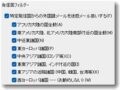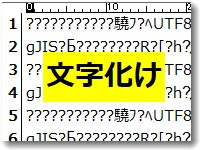 長年Windowsを使っていると、テキストファイルといえば「Shift-JIS(シフトジス)」が当たり前だと思っていました。しかし最近、パソコンだけでなくスマホやクラウドサービスを活用する場面が増えるにつれ、「そろそろ標準をUTF-8に変えたほうが良いのではないか?」と感じることが多くなりました。
長年Windowsを使っていると、テキストファイルといえば「Shift-JIS(シフトジス)」が当たり前だと思っていました。しかし最近、パソコンだけでなくスマホやクラウドサービスを活用する場面が増えるにつれ、「そろそろ標準をUTF-8に変えたほうが良いのではないか?」と感じることが多くなりました。
そこで今回、愛用している「秀丸エディタ」の標準設定を思い切ってUTF-8に変更しました。 なぜ今そうするのか、その理由と具体的な設定手順をシェアします。
テキストファイルの標準文字コードはUTF8になりました
なぜ今、Shift-JISではなくUTF-8なのか?
結論から言うと、「スマホやWebサービスとの連携において、Shift-JISは不便なことが増えたから」です。
以前はWindowsパソコンの中だけでファイルが完結していたので、Windows標準のShift-JISで何の問題もありませんでした。しかし現在はどうでしょうか。
- GoogleスプレッドシートやGmail
- iPhoneやAndroidでのファイル閲覧
- Webサイトのシステム連携
これらはすべて、「UTF-8」という形式が世界の標準です。 Shift-JISで保存されたCSVファイルやテキストをスマホで開こうとして、文字が記号の羅列(文字化け)になってしまい、読めなかった経験はありませんか?

この「文字化け」の原因の多くは、実は文字コードの不一致にあります。
| 用語 | 意味 |
|---|---|
| 文字コード | 文字に割り当てられた数字 |
| エンコード | 文字とコード(数字)の対応表、もしくは、使用する対応表を切り替えること |
この文字コードには代表的なものとしてShift-JIS (SJIS)とUTF-8があります。
そもそもShift-JISとUTF-8は何が違う?
簡単に整理すると、このような違いがあります。
- Shift-JIS (SJIS): 昔からのWindowsや、古い日本企業のシステムで標準とされてきた形式です。日本語に特化していますが、多言語対応や新しい文字(絵文字など)には弱いです。
- UTF-8: 世界中のあらゆる文字を扱える形式で、現在のインターネットの標準です。Windows 10以降のメモ帳も、実はすでにデフォルトがUTF-8になっています。
つまり、「WindowsだけがShift-JISにこだわっているが、世界(スマホやWeb)はすでにUTF-8になっている」というのが現状です。このギャップを埋めるために、自分の環境もUTF-8に合わせておく方が、トラブルが圧倒的に少なくなります。
秀丸エディタの標準保存形式を「UTF-8」にする手順
というわけで、私が普段使っている「秀丸エディタ」の設定を変更しました。これで、新しくメモを作って保存する時は、意識しなくても自動的にUTF-8になります。
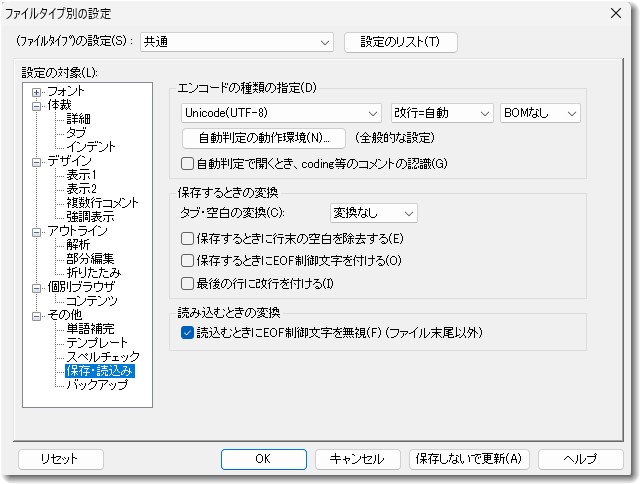
手順は以下の通りです。
1. 設定メニューを開く
メニューバーの [その他] > [ファイルタイプ別の設定] をクリックします。
2. 「共通」設定を選択
設定画面が開いたら、左側のツリーの一番上にある [共通] を選択します。 (※個別のファイルだけでなく、全体の設定を変えるためです)
3. エンコード設定へ
左側のツリーから [体裁] > [エンコード] を選びます。
4. 保存形式を変更
右側の画面にある 「保存時のエンコード」 を [Unicode (UTF-8)] に変更します。
【重要】BOM(ボム)の扱いについて
ここで一つポイントがあります。「BOM」というチェックボックスです。
- BOMのチェックを外す(推奨): Web制作やプログラミング、一般的な用途ではこちらが標準です。
- BOMにチェックを入れる: 「ExcelでCSVファイルを直接ダブルクリックして開きたい」という場合は、チェックを入れておくと文字化けせずに開けます。
私は汎用性を考えてチェックを外していますが、Excelでの利用が多い方は「BOMあり」にしておくと便利です。
5. 設定完了
最後に [OK] を押して完了です。
まとめ
これで、次回から新規作成するファイルは自動的にUTF-8になりました。
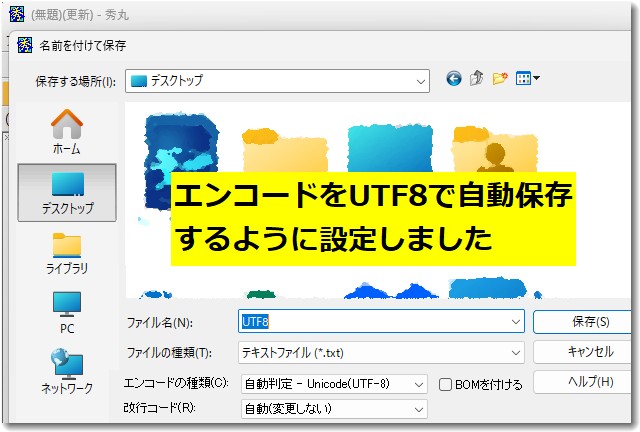
スマホにテキストを送ったり、Chatworkでテキストファイルを添付した時、GoogleドライブにCSVを上げたりした時に「あれ、文字化けしてる…」と悩む時間がこれだけでなくなります。Windows環境でテキストを扱う方は、ぜひ一度設定を見直してみてください。
なお、私(遠田幹雄)が愛用している秀丸エディタに関しては以下のカテゴリにて複数の記事を紹介しています。

秀丸エディタに興味ある方は、ぜひご覧になってみてください。

この記事を書いた遠田幹雄は中小企業診断士です
遠田幹雄は経営コンサルティング企業の株式会社ドモドモコーポレーション代表取締役。石川県かほく市に本社があり金沢市を中心とした北陸三県を主な活動エリアとする経営コンサルタントです。
小規模事業者や中小企業を対象として、経営戦略立案とその後の実行支援、商品開発、販路拡大、マーケティング、ブランド構築等に係る総合的なコンサルティング活動を展開しています。実際にはWEBマーケティングやIT系のご依頼が多いです。
民民での直接契約を中心としていますが、商工三団体などの支援機関が主催するセミナー講師を年間数十回担当したり、支援機関の専門家派遣や中小企業基盤整備機構の経営窓口相談に対応したりもしています。
保有資格:中小企業診断士、情報処理技術者など
会社概要およびプロフィールは株式会社ドモドモコーポレーションの会社案内にて紹介していますので興味ある方はご覧ください。
お問い合わせは電話ではなくお問い合わせフォームからメールにておねがいします。新規の電話番号からの電話は受信しないことにしていますのでご了承ください。

【反応していただけると喜びます(笑)】
記事内容が役にたったとか共感したとかで、なにか反応をしたいという場合はTwitterやフェイスブックなどのSNSで反応いただけるとうれしいです。
本日の段階で当サイトのブログ記事数は 6,853 件になりました。できるだけ毎日更新しようとしています。
遠田幹雄が利用しているSNSは以下のとおりです。
facebook https://www.facebook.com/tohdamikio
ツイッター https://twitter.com/tohdamikio
LINE https://lin.ee/igN7saM
チャットワーク https://www.chatwork.com/tohda
また、投げ銭システムも用意しましたのでお気持ちがあればクレジット決済などでもお支払いいただけます。
※投げ銭はスクエアの「寄付」というシステムに変更しています(2025年1月6日)
※投げ銭は100円からOKです。シャレですので笑ってご支援いただけるとうれしいです(笑)
株式会社ドモドモコーポレーション
石川県かほく市木津ロ64-1 〒929-1171
電話 076-285-8058(通常はFAXになっています)
IP電話:050-3578-5060(留守録あり)
問合→メールフォームからお願いします
法人番号 9220001017731
適格請求書(インボイス)番号 T9220001017731